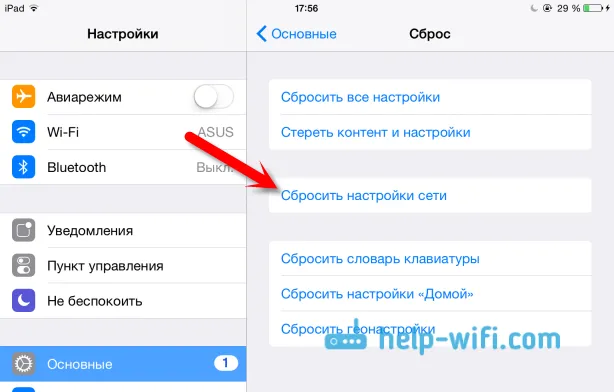Članek bo danes namenjen usmerjevalnikom TP-Link. Povedal vam bom, kako v omrežje Wi-Fi usmerjevalnika TP-Link vstaviti geslo. Če morate preprosto spremeniti geslo, potem lahko v skladu s tem navodilom to storite. Razmislite o postopku namestitve ali spreminjanju gesla posebej za zaščito omrežja Wi-Fi. Samo, da ima usmerjevalnik še eno geslo, ki ščiti nastavitve. Po tem navodilu ga lahko spremenite. In o tem, kako dodatno zaščititi nastavitve usmerjevalnika TP-Link, sem napisal v tem članku.
Nujno je treba zaščititi omrežje Wi-Fi. Še več, to je treba storiti med konfiguriranjem usmerjevalnika. O tem vedno pišem v navodilih za konfiguriranje usmerjevalnikov določenih modelov. Če ne nastavite gesla za Wi-Fi in pustite omrežje odprto, se lahko nanj poveže kdor koli.
Nekateri sosedje zagotovo ne bodo zamudili te priložnosti :) Ja, zdaj ponudniki ponujajo normalno hitrost in popolnoma neomejeno, in zdi se, da niti ni škoda, dovolite si, da uporabite internet. Ampak, če bi bilo vse tako preprosto, obstaja več odtenkov: vse naprave, ki se bodo povezale na vaš usmerjevalnik (poleg vaše), bodo sam usmerjevalnik naložile in morda preprosto ne bo mogel zdržati bremena, hitrost internetne povezave bo padla in celo in obstaja nevarnost, da bo nekdo lahko dostopal do vašega lokalnega omrežja in vaših datotek v računalniku. Mislim, da je to dovolj za zanesljivo zaščito vašega Wi-Fi-ja in nastavitev dobrega gesla, kar bomo zdaj storili na usmerjevalniku TP-Link.
Ta članek je uporaben za vse modele usmerjevalnikov Tp-Link: TL-WR740N, TL-WR841N, TL-WR940N, TL-WA701ND, TL-WR743ND, TL-WR842ND, TL-MR3220 in druge modele. Članek sem pred kratkim posodobil in v nov spletni vmesnik dodal informacije o nastavitvi zaščite.
Preden pozabim, vam dam še eno povezavo do članka o vzpostavitvi omrežja Wi-Fi: v njem sem vam povedal, kako spremeniti omrežno ime, konfigurirati kanal in druge parametre.
Kako nastaviti geslo za Wi-Fi na usmerjevalniku TP-Link
To lahko storite na sami nadzorni plošči usmerjevalnika. Najprej moramo iti v nastavitve. Da bi to naredili, se na usmerjevalnik povežemo prek Wi-Fi-ja ali z omrežnim kablom odpremo kateri koli brskalnik in pokličemo naslov 192.168.1.1 . V nekaterih modelih se lahko nastavitve odprejo pri 192.168.0.1 . Oglejte si te informacije na samem usmerjevalniku, na nalepki. Ali pa si oglejte navodila: Kako vnesti nastavitve usmerjevalnika TP-Link?
Morda boste morali vnesti uporabniško ime in geslo. Privzeta sta admin in admin . Morda ste jih že spremenili, zato vnesite svoje. Če ste spremenili in pozabili (standardni ne ustrezajo), boste morali ponastaviti nastavitve.
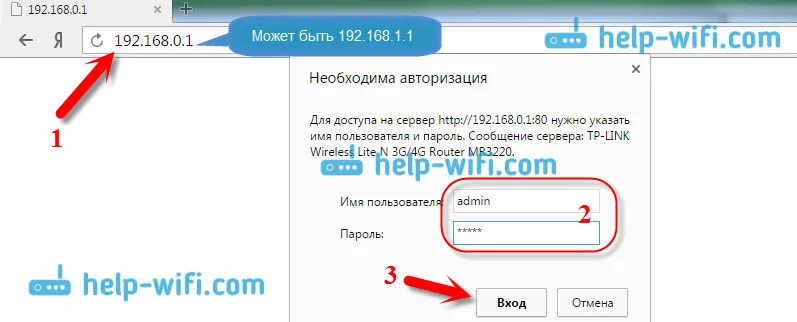
Nato v nastavitvah nastavite geslo za omrežje Wi-Fi. To naredimo:
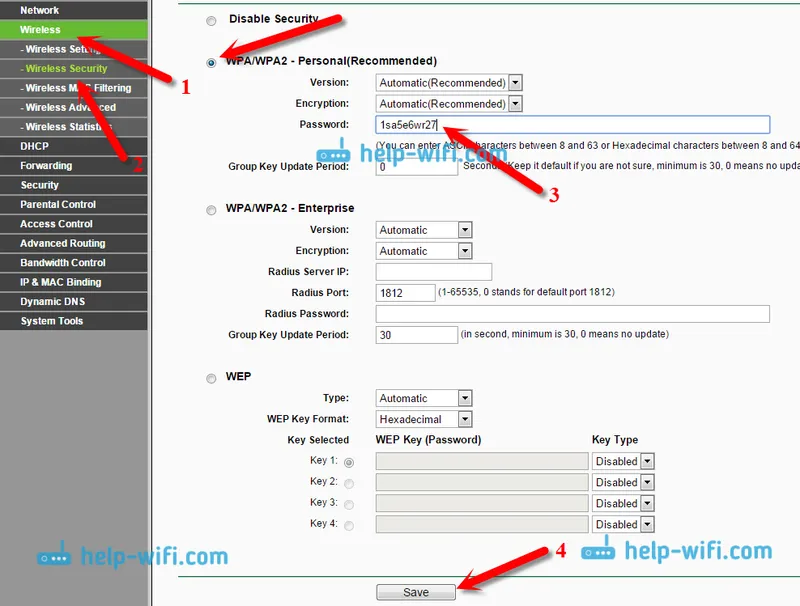
Nato za ponovno zagon usmerjevalnika kliknite povezavo »kliknite tukaj« . Ali pa znova zaženite pod "Sistemska orodja" - "Znova zaženite".
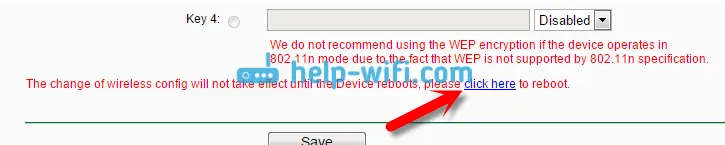
Če ste želeli le spremeniti geslo za Tp-Link, potem vse naredimo na enak način, samo izbrišemo staro geslo, nastavimo novo in shranimo nastavitve. Po ponovnem zagonu se morate povezati v omrežje z novim geslom, ki smo ga pravkar postavili.
Kako spremeniti geslo na usmerjevalniku TP-Link (nova nadzorna plošča)
Če imate nov usmerjevalnik TP-Link s posodobljenim spletnim zanimanjem, ki je v modrih tonih, bo vnos nastavitev in sprememba omrežnega gesla za Wi-Fi nekoliko drugačen. Pojdite na nastavitve na tplinkwifi.net ali 192.168.0.1.
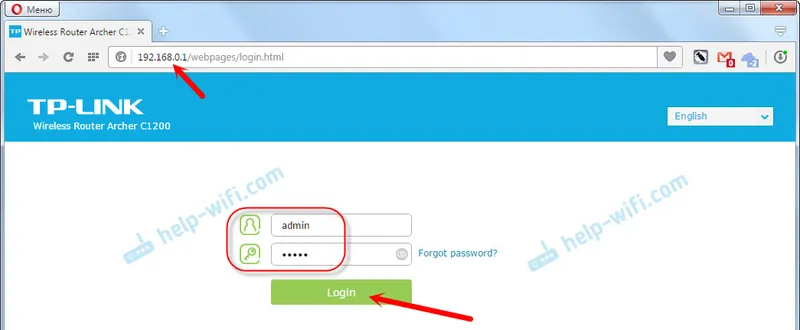
Geslo lahko spremenite na zavihku "Osnovno" - "Brezžično".
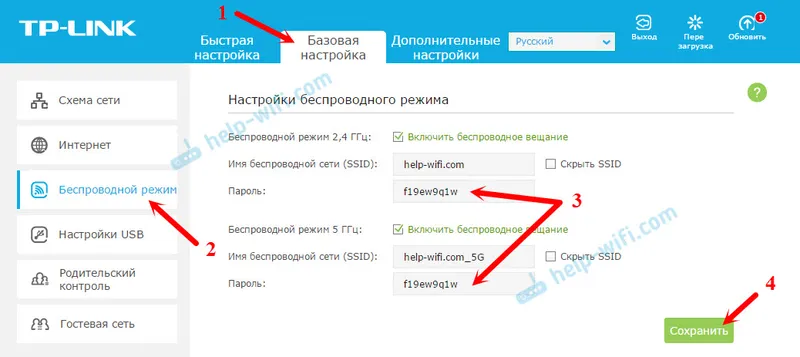
Če imate dvopojasni usmerjevalnik, ki distribuira dve omrežji Wi-Fi s frekvenco 2,4 GHz in 5 GHz, morate za oba omrežja nastaviti geslo. Lahko je enaka ali drugačna. Ni pomembno, kateri vam najbolj ustreza.
Naprave se po spremembi gesla ne povežejo prek Wi-Fi na TP-Link
Zelo priljubljena težava. Ko spremenite ali nastavite novo geslo za brezžično povezavo, se vaše naprave (računalniki, prenosni računalniki, telefoni, tablični računalniki, televizorji itd.) Preprosto ne povežejo z Wi-Fi. V računalniku se običajno pojavi zelo priljubljena napaka: "Omrežne nastavitve, shranjene v tem računalniku, se ne ujemajo z zahtevami tega omrežja."
Praviloma se ta majhna težava reši s preprosto odstranitvijo omrežja Wi-Fi in ponovno povezavo, že z novim geslom. Odstranjevanje omrežja ni težko. Na mobilni napravi samo kliknite na samo omrežje in samo zadržite in nato izberite "izbrisati omrežje". O tem, kako to storiti na računalniku, sem napisal v članku: odstranite omrežje Wi-Fi v sistemu Windows 7 in ločeno navodilo za Windows 10. Tam se ta funkcija imenuje "pozabi na omrežje".
Po teh preprostih korakih bi moralo delovati vse. Če kaj, vprašajte v komentarjih.